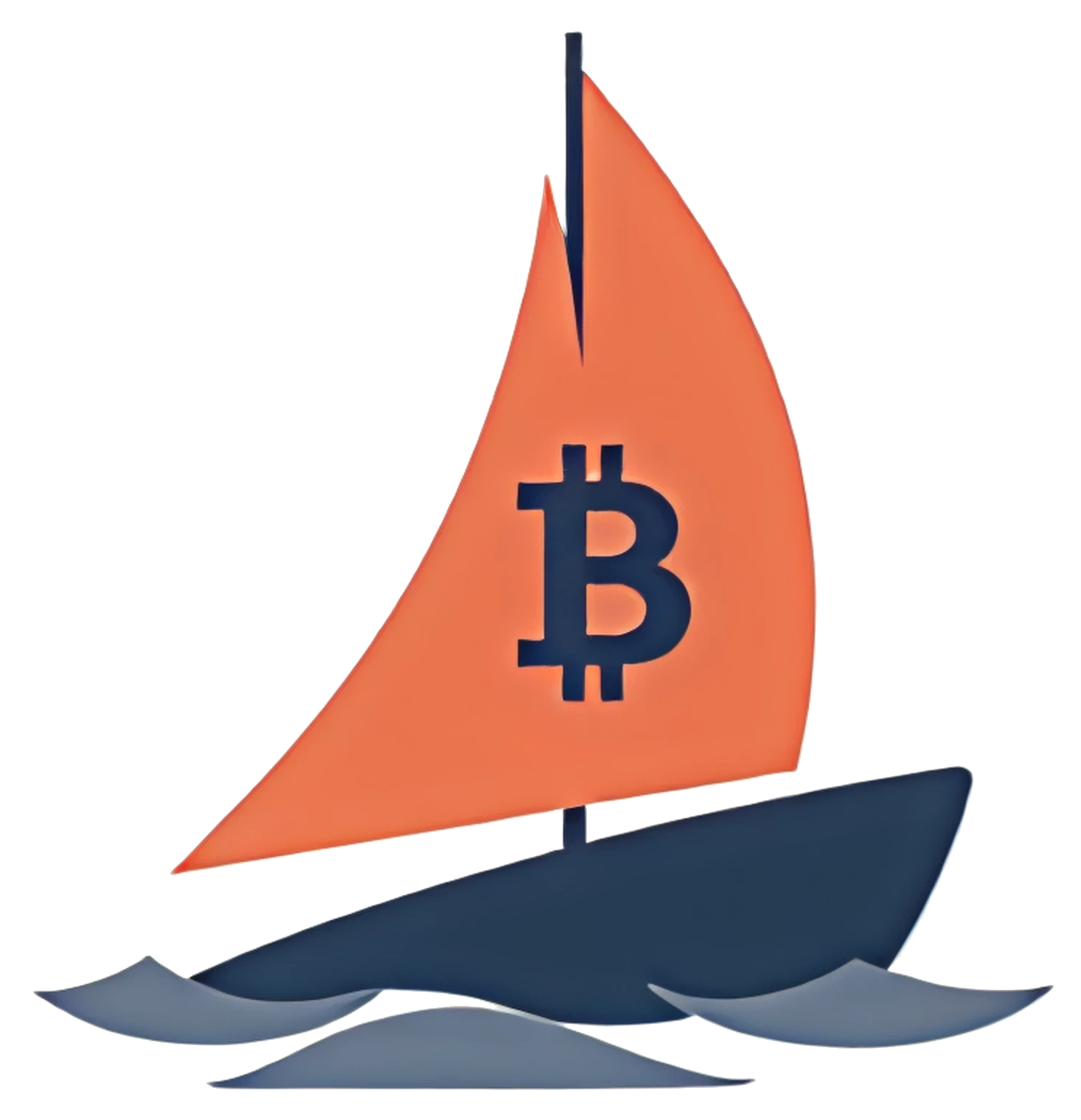Annons
Börja din kryptovalutaresa med Coinbase! Gå med i miljontals människor världen över som litar på Coinbase för att investera, spendera, spara och tjäna kryptovaluta på ett säkert sätt. Köp Bitcoin, Ethereum och mer med lätthet!
Introduktion till Hårdvaruplånböcker
Om du är redo att ta säkerheten för din kryptovaluta plånbok på allvar, är användningen av en hårdvaruplånbok ett av de bästa stegen du kan ta. Du kanske redan är medveten om dess fördelar jämfört med en mjukvaruplånbok: att hålla dina privata nycklar offline, minimera exponeringen för skadlig programvara och ge dig full äganderätt till dina kryptotillgångar. Kanske har du till och med valt ut din enhet. Den goda nyheten? Även om det finns flera alternativ där ute, från Ledger till Trezor och nyare multichain hårdvaruplånböcker, är den grundläggande upplevelsen liknande.
Denna guide för att ställa in en hårdvaruplånbok kommer att vägleda dig genom att packa upp, verifiera enheten, säkra din PIN-kod och säkerhetskopiera din fröfras. För illustrativa ändamål använder denna artikel Trezor Safe 3, en idealisk enhet för nybörjare men tillräckligt kraftfull för avancerade användare. Det är också ett utmärkt val om du vill använda en hårdvaruplånbok för DeFi eller koppla din hårdvaruplånbok till MetaMask. Låt oss sätta igång.
Packa upp din kryptovaluta kallplånbok
Innan du börjar installationen, här är vad som följer med en typisk hårdvaruplånbok, i det här fallet Trezor Safe 3. Detta gäller för de flesta av de bästa hårdvaruplånböckerna 2025.
- Trezor Safe 3-enhet med tamper-evident försegling.
- USB-C-kabel.
- Två återställningsfrö-kort (för din plånboks säkerhetskopiering).
- Snabbstartsguide.
- Trezor-klistermärken.
Första stegen: Inspektera och verifiera
Innan du kopplar in något, kontrollera:
- Förseglad, oskadad förpackning.
- Intakt holografisk klistermärke över USB-porten.
Detta säkerställer att din enhet inte har blivit manipulerad, vilket är en avgörande säkerhetstips för kryptovaluta plånböcker. Nyare enheter (efter april 2024) har uppgraderade förseglingar för ökad luftgapad säkerhet. Om något ser misstänkt ut, kontakta Trezor-support.
Sätt på den
Ta bort klistermärket och anslut via USB – Safe 3 slås på automatiskt, och ingen batteri eller strömbrytare behövs. Du kommer att märka en liten skärm och två fysiska knappar. Dessa är hur du kommer att bekräfta åtgärder, godkänna transaktioner och hantera din kryptovaluta. Låt oss börja installationen.
Installation av hårdvaruplånbok: Trezor Safe 3
Att komma igång tar cirka 10–15 minuter. För denna kryptovaluta hårdvaruplånbok handledning, ha bara din dator redo och en penna till hands. Du kommer snart att behöva skriva ner något mycket viktigt.
Steg-för-steg-guide
- Ladda ner Trezor Suite: Gå till den officiella Trezor-webbplatsen och ladda ner Trezor Suite-appen. Den finns tillgänglig på Windows, macOS, Linux och via webbläsare. Öppna den, koppla in din enhet och följ anvisningarna. Klicka på ”Ställ in min Trezor.”
- Installera firmware: Din enhet kanske inte kommer med firmware förinstallerad. Klicka på ”Installera firmware.” Detta är en del av återställningsprocessen för kryptovaluta plånboken och säkerställer en säker, ren start.
- Verifiera enhetens äkthet: Klicka på ”Låt oss kontrollera din enhet” i Trezor Suite. Tryck på den högra knappen på din Safe 3 för att autentisera. Du kommer att se ett meddelande som bekräftar att enheten är verifierad.
- Snabbhandledning: Enheten kan vägleda dig genom användningen av knapparna. Följ bara med, det är en engångsinstallation.
- Skapa en ny plånbok: Du kommer att se två alternativ: Skapa ny plånbok (välj detta om det är första gången). Återställ plånbok (för att återställa, använd din fröfras).
- Säkerhetskopieringsmetod: Du kommer att välja mellan:
- Standard frö säkerhetskopiering (enklast och vanligast).
- Shamir säkerhetskopiering (avancerad; delar fröet i delar).
Håll dig till standard, om du inte är säker på vad du gör.
- Bekräfta på enheten: Använd knapparna för att bekräfta din säkerhetskopieringsmetod och godkänna villkoren. Tryck på ”Skapa plånbok” för att fortsätta.
- Skriv ner din återställningsfrö: Detta är hjärtat av din kalla lagring för kryptovaluta. Enheten kommer att generera en slumpmässig lista med 12, 20 eller 24 ord, din återställningsfrö. Trezor kommer att påminna dig om att inte ta bilder eller digitala anteckningar av fröet. Skriv ner det på det medföljande kortet och förvara din kryptovaluta fröfras säkert. Detta är avgörande för framtida återställning.
- Bekräfta fröet: Du kommer att testas på några av orden (t.ex. ”Vad är ord #5?”). Välj de korrekta med hjälp av knapparna. När det är bekräftat är din säkerhetskopiering klar.
- Ställ in en PIN: Nu, skapa din hårdvaruplånbok PIN. I Trezor Suite, klicka på ”Ställ in PIN.” Enheten kommer att be dig med en slumpmässig layout. Använd knapparna för att välja dina siffror. PIN-koder kan vara upp till 50 siffror långa. Välj något minnesvärt, men inte uppenbart. Om du glömmer det, måste du radera plånboken och återställa med fröfrasen.
- Aktivera mynt och slutlig installation: Du kommer nu att välja vilka mynt som ska aktiveras, Bitcoin, Ether och mer. Detta steg förbereder också din plånbok för användning med DApps eller lagring av Bitcoin i en hårdvaruplånbok. Efter att ha klickat på ”Slutför installation” kan du namnge din enhet eller anpassa hemskärmen. Tryck sedan på ”Åtkomst Suite” för att öppna din instrumentpanel. Om du har följt med på din egen enhet har du just slutfört din första installation av hårdvaruplånbok och tagit ett stort steg mot att lagra kryptovaluta säkert!
Ta emot kryptovaluta med en hårdvaruplånbok
När din enhet är inställd är du redo att lagra kryptovaluta säkert genom att ta emot medel i din plånbok. Här är hur du accepterar kryptovaluta säkert med din Trezor hårdvaruplånbok.
- Öppna rätt konto: I Trezor Suite, välj kontot för den kryptovaluta du vill ta emot (t.ex. Bitcoin #1 eller Ether #1). Klicka på fliken ”Ta emot” för att generera en kryptovaluta kallplånboksadress.
- Visa och bekräfta adressen: Klicka på ”Visa fullständig adress” i appen. Din Trezor kommer att visa den fullständiga adressen på sin skärm. Bekräfta alltid adressen på hårdvaruplånboken själv, inte bara i din webbläsare. Detta säkerställer att den inte har ändrats av skadlig programvara på din dator (ett standard säkerhetstips för kryptovaluta plånböcker).
- Använd adressen: Kopiera adressen eller skanna QR-koden för att skicka kryptovaluta. Din Trezor behöver inte förbli ansluten; blockkedjan kommer att ta emot medlen och uppdatera din balans nästa gång du kopplar in plånboken.
Proffstips för säker mottagning
- Bekräfta adresser på din enhet, inte bara på din skärm.
- Använd en ny adress varje gång för ökad integritet (Trezor Suite stöder detta).
- Om adressen inte matchar mellan din plånbok och appen, sluta omedelbart.
Skicka kryptovaluta från en hårdvaruplånbok
Att skicka kryptovaluta med en hårdvaruplånbok innebär att din privata nyckel förblir offline, även när du sänder en transaktion. Här är hur du gör det säkert:
- Välj rätt konto: I Trezor Suite, gå till kontot som innehåller tillgången du vill skicka. Klicka på ”Skicka.”
- Fyll i transaktionsdetaljer: Ange mottagarens plånboksadress och beloppet som ska skickas. Du kan också växla till fiat-vy om det behövs. Dubbelkolla mottagarens adress för att undvika misstag.
- Välj en avgift: För Bitcoin kan du välja mellan avgiftsnivåer: Låg, Standard eller Hög. För Ether eller ERC-20-tokens uppskattar Trezor Suite gasavgifterna automatiskt.
- Bekräfta på enheten: Klicka på ”Granska & Skicka.” Din Trezor kommer att visa transaktionsdetaljerna:
- Mottagaradress.
- Belopp.
- Nätverksavgift.
Godkänn endast transaktionen om allt stämmer. Detta är hur du skyddar dig själv från klippbordsskadlig programvara.
- Klart, signerad transaktion är nu skickad! Din signerade transaktion har nu skickats, med noll exponering av din privata nyckel. Du kommer att se bekräftelsen i din historik.
Fler proffstips
- Om din Trezor ber om att signera en transaktion som du inte initierade, avbryt omedelbart.
- Se till att din ETH-balans är tillräcklig för att täcka gas för tokenöverföringar.
- För avancerade användare: Trezor stöder också luftgapad säkerhetsinställningar med hjälp av microSD-säkerhetskopior.
Använda en hårdvaruplånbok med MetaMask och DApps
Vill du använda din hårdvaruplånbok för DeFi eller NFTs samtidigt som du håller dina nycklar säkra? Trezor Safe 3 integreras sömlöst med MetaMask, vilket gör det enkelt att använda DApps och signera transaktioner säkert.
- Anslut Trezor till MetaMask: Öppna MetaMask i din webbläsare. Klicka på din kontoikon och välj ”Anslut hårdvaruplånbok.” Välj Trezor när du uppmanas.
- Koppla in din Trezor: Om den inte redan är ansluten, koppla in enheten. MetaMask kan be dig att installera Trezor Bridge, ett verktyg som möjliggör kommunikation med plånboken. Du kommer att bli ombedd att godkänna läsningen av din offentliga nyckel från hårdvaruplånboken. Detta är säkert och avslöjar inte privata nycklar.
- Välj en plånboksadress: MetaMask kommer att lista dina Trezor-länkade Ethereum-adresser. Välj en (t.ex. Ethereum #1) och klicka på ”Lås upp.” Plånboken kommer nu att visas i MetaMask, markerad som en hårdvaruplånbok.
Hur det fungerar
Från och med nu, varje gång du gör en transaktion, oavsett om det är att byta tokens på Uniswap eller prägla en NFT, kommer du:
- Initiera transaktionen i MetaMask.
- Se detaljerna dyka upp på din Trezor-skärm.
- Fysiskt bekräfta transaktionen med hjälp av din enhets knappar.
Denna process säkerställer att även om din webbläsare är komprometterad, sker den slutliga transaktionsgodkännandet på din betrodda hårdvaruplånbok.
Slutlig säkerhetstips
Din hårdvaruplånboks skärm är den mest pålitliga platsen för att verifiera transaktionsdetaljer. Lita aldrig enbart på vad du ser i webbläsaren.
Varför hårdvaruplånböcker är viktiga 2025
Oavsett om du lagrar Bitcoin, använder DeFi-protokoll eller utforskar NFTs, förblir hårdvaruplånböcker guldstandarden för kryptovalutasäkerhet. Med kall lagring för kryptovaluta, återställningsverktyg som fröfraser och integration med plattformar som MetaMask erbjuder de kraftigt skydd med användarvänlighet. Om Trezor Safe 3 känns som en bra passform, finns den tillgänglig till rabatterat pris via den angivna länken, ett smart första steg in i säker, självförvaltad kryptovaluta.
Tvekar du fortfarande? Utforska den uppdaterade guiden 2025 till de bästa hårdvaruplånböckerna. Den täcker Ledger-installation, Trezor-guider och mer, inklusive avancerade modeller för multichain-användning, långsiktiga säkerhetskopior och offline-lagring.
Ansvarsfriskrivning
Cointelegraph stöder inte något innehåll eller produkt på denna sida. Även om vi har strävat efter att tillhandahålla all viktig information som finns i denna artikel, vänligen notera att den innehåller affiliate-länkar. Läsare uppmanas att genomföra sin egen forskning innan de fattar några beslut relaterade till företaget. Denna artikel bör inte betraktas som investeringsrådgivning.